
Sterowniki są określonym zestawem plików systemowych przeznaczonych do zapewnienia wydajności odpowiednich urządzeń dostępnych w systemie. Dziś będzie to, gdzie znaleźć i jak zainstalować sterownik drukarki LaserJet 1300 z HP.
Instalacja dla HP LaserJet 1300
Istnieje kilka opcji tej procedury. Główne i najskuteczniejsze są metodami ręcznymi, takimi jak niezależne wyszukiwanie i skopiować niezbędne pliki na komputerze lub korzystając z pakietu osadzonego w systemie. Dla leniwych lub droższych użytkowników znajdują się specjalne narzędzia, które podają możliwość automatycznego instalowania lub aktualizacji sterowników.Metoda 1: Oficjalny zasób Hewlett-Packard
Na oficjalnej stronie wsparcia HP możemy znaleźć sterownik dla każdego sprzętu wydanego przez tego producenta. Tutaj musisz dbać, ponieważ do pobrania może być kilka pozycji.
Przejdź do witryny pomocy technicznej HP
- Na tej stronie obowiązkowe jest zwrócenie uwagi na sposób, w jaki oprogramowanie witryny zdefiniowano system zainstalowany na naszym komputerze. W przypadku, gdy wersja i rozładowanie nie pasują, kliknij link pokazany na rysunku.

- Szukamy systemu na liście i zastosujemy zmiany.
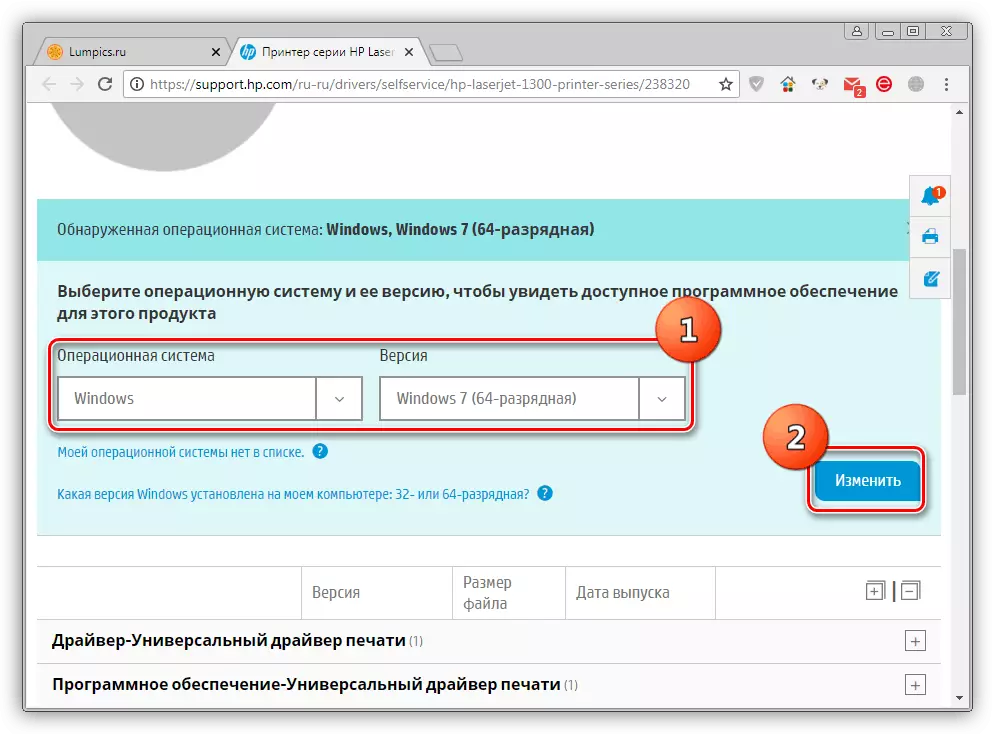
- Następnie otwórz zakładkę "Driver-Universal Drukuj sterownika" i kliknij przycisk "Pobierz".

- Po czekaniu na końcu pobierania, otwórz dwukrotnie instalacyjny. W razie potrzeby zmień drogę do rozpakowania w polu "Unzip do folderu" za pomocą przycisku Przeglądaj. Wszystkie świt pozostawiają swoje miejsca i kliknij "Unzip".
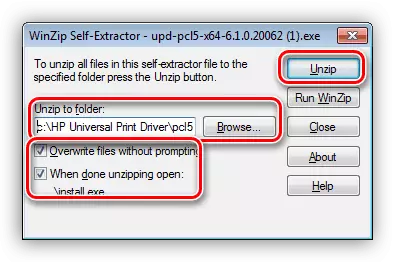
- Po rozpakowaniu kliknij przycisk OK.
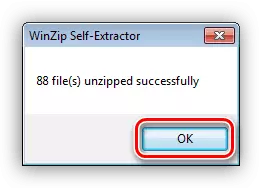
- Potwierdzam zgodę z tekstem licencji za pomocą przycisku Tak.

- Wybierz tryb instalacji. W oknie programu jest wyraźnie wskazane, niż różnią się od siebie, poinformujemy tylko opcję "zwykłą" opcję.
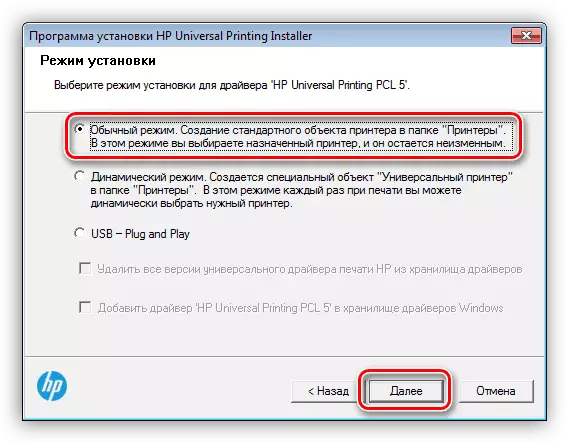
- Otworzy się standardowe okno narzędzia do instalacji drukarki Windows, w której kliknięcie górnej pozycji.

- Określ metodę podłączania naszego urządzenia do komputera.
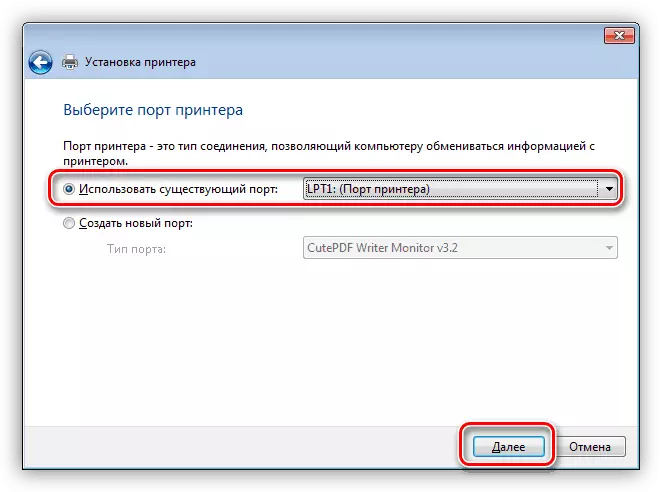
- Wybierz sterownik na liście i kliknij "Dalej".
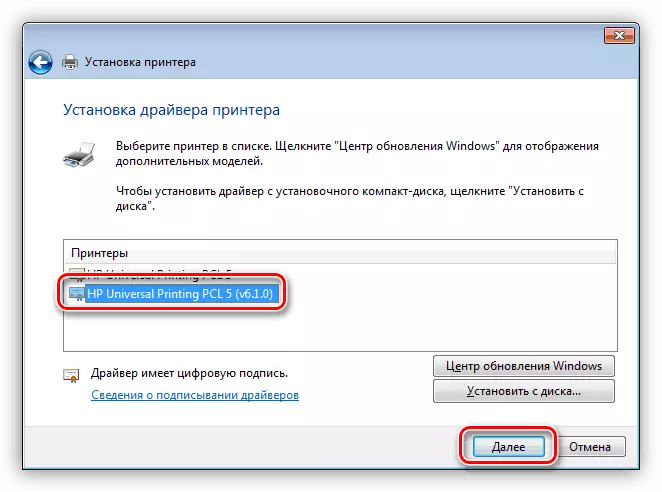
- Niech drukarkę, nie za długi, nazwa. Instalator zaoferuje użycie opcji, możesz go zostawić.

- W następnym oknie określamy możliwość udostępniania urządzenia.

- Tutaj decydujemy, czy zrobić tę drukarkę przez domyślne urządzenie, niezależnie od tego, czy dokonać sesji testowej lub zakończyć działanie programu instalacyjnego za pomocą przycisku "Zakończ".
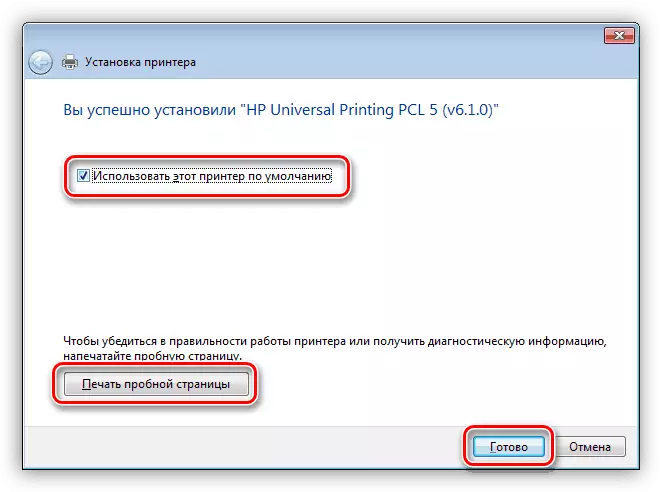
- W oknie instalatora naciśnij ponownie "Ready".
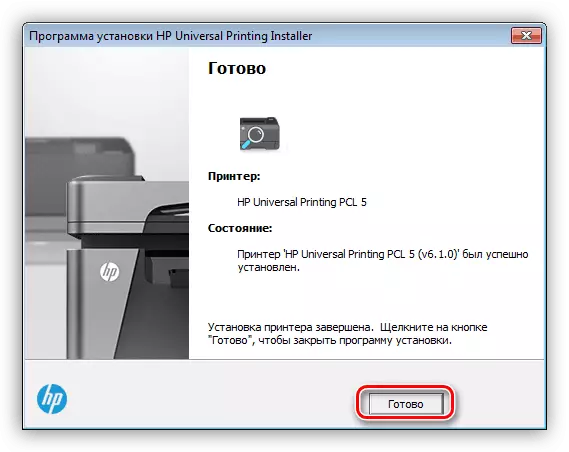
Metoda 2: Program asystenta pomocy technicznej HP
Deweloperzy firmy Hewlett-Packard specjalnie dla ich użytkowników stworzyli program, który pozwala zarządzać jednocześnie ze wszystkimi urządzeniami HP podłączoną do komputera. Jedną z głównych i bardzo potrzebnych funkcji potrzebujemy, jest instalacja sterowników.
Pobierz Asystent pomocy technicznej HP
- W pierwszym oknie pobranego instalatora naciśnij przycisk "Dalej".
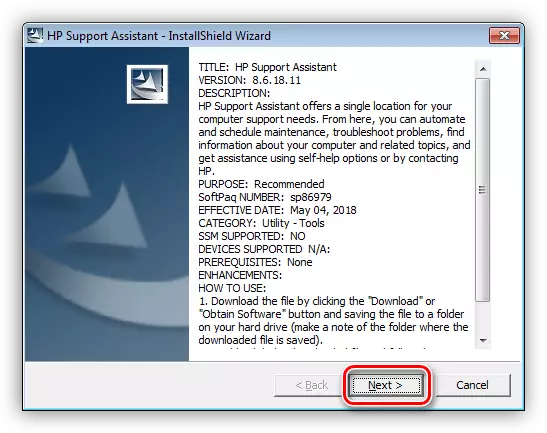
- Czytamy i zaakceptujemy umowę licencyjną.

- Następnie przejdź do skanowania systemu dostępności urządzeń i ich kierowców.
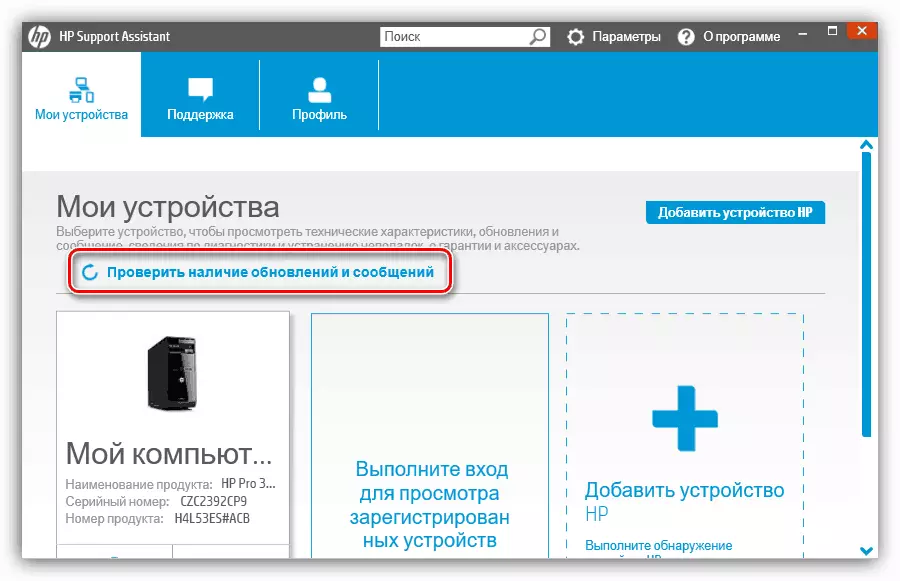
- Obserwujemy proces weryfikacji.
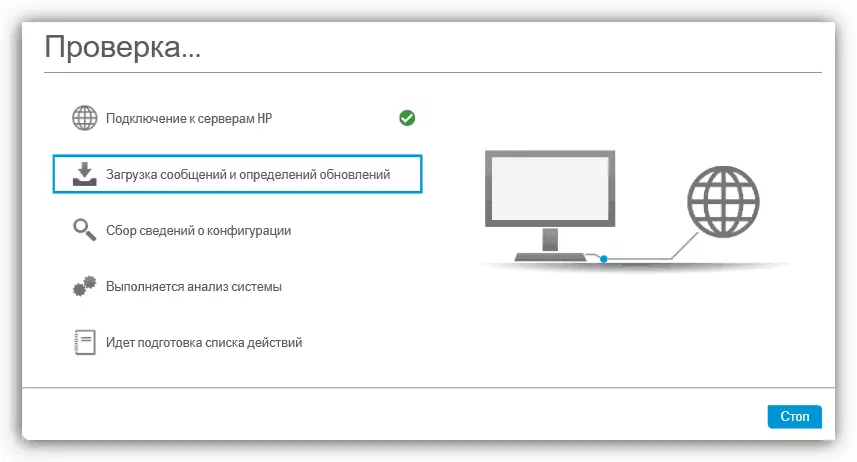
- Po zakończeniu wyszukiwania wybierz nasze urządzenie i uruchom aktualizację.

- Określamy, które pliki muszą być zainstalowane do nas na komputerze, uruchom proces za pomocą przycisku pokazanego w zrzucie ekranu i poczekaj na instalację.
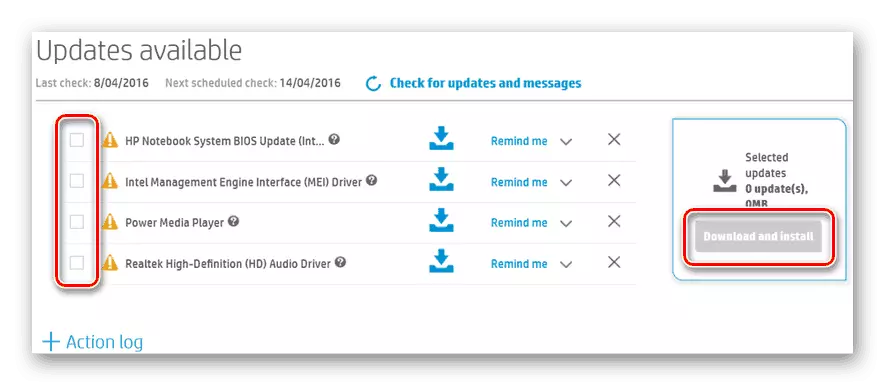
Metoda 3: Programy innych firm
W Internecie produkty oprogramowania zaprojektowane tak, aby zastąpić użytkownik w operacjach, takich jak aktualizacja wyszukiwania i oprogramowania dla różnych urządzeń, są szeroko rozpowszechnione. Jednym z tych narzędzi jest drivermax - użyjemy.Pamiętaj, że kierowca, który zostanie ustawiony, jest podstawowy dla wszystkich modeli LaserJet. Jeśli po zainstalowaniu go urządzenie nie używa wszystkich jego możliwości, ustaw oprogramowanie za pomocą oficjalnej strony internetowej.
Wniosek
Instalowanie sterowników drukarki to dość prosty przypadek, jeśli wyraźnie postępujesz zgodnie z instrukcjami i postępuj zgodnie z zasadami. Głównymi problemami niedoświadczonych użytkowników to błędy przy wyborze odpowiednich pakietów, więc bądź ostrożny podczas wyszukiwania. Jeśli nie jest pewny poprawności swoich działań, lepiej jest korzystać z jednego z specjalnych programów.
